Epson Stylus Photo R3000: Удаление драйвера
Удаление драйвера: Epson Stylus Photo R3000

Epson Stylus Photo R3000 Руководство пользователя
Использование драйвера принтера (в Windows)
В окне Print Queue вы можете посмотреть
Удаление драйвера
информацию о заданиях, ожидающих печати, а
также удалить выбранные задания или напечатать
принтера
их снова.
Утилита Printer and Option Information
Чтобы удалить драйвер принтера, сделайте
(Принтер и дополнительное оборудование)
следующее.
Просмотр или редактирование информации о
принтере, необходимой для улучшенного
цветовоспроизведения, или обновление
Примечание:
информации о чернилах после загрузки черных
O Для выполнения данной операции вы должны
чернил нового типа.
обладать правами администратора
компьютера.
Speed and Progress (Скорость и ход печати)
O В Windows 7/Windows Vista: если требуется
В данном окне вы можете установить различные
ввод пароля администратора или
функции базовых операций драйвера принтера.
подтверждение, введите пароль и затем
продолжите процедуру удаления.
Menu Arrangement (Настройка меню)
Вы можете перегруппировывать пункты,
Выключите принтер и отсоедините
например, отображая элементы Select Setting
A
интерфейсный кабель.
(Выбор настройки), Media Type (Тип
носителя) и Paper Size (Размер бумаги) в
Войдите в Панель управления (Control
порядке, соответствующем интенсивности их
B
Panel) и выберите Uninstall a program.
использования. U“Настройка отображаемых
элементов” на стр. 43
Export or Import (Экспорт и импорт)
Вы можете импортировать и экспортировать
настройки принтера. Эта функция удобна для
Выберите Epson Stylus photo R3000
C
настройки одинаковых параметров на нескольких
Printer Uninstall и щелкните
компьютерах.
Uninstall/Change (Удалить/Изменить)
(или Change/Remove (Изменить
Driver Update (Обновление драйверов)
удалить)/add or remove (добавить или
Посетите веб'сайт Epson для проверки обновлений
удалить)).
драйверов. Если обнаружена новая версия, драйвер
принтера будет обновлен автоматически.
46
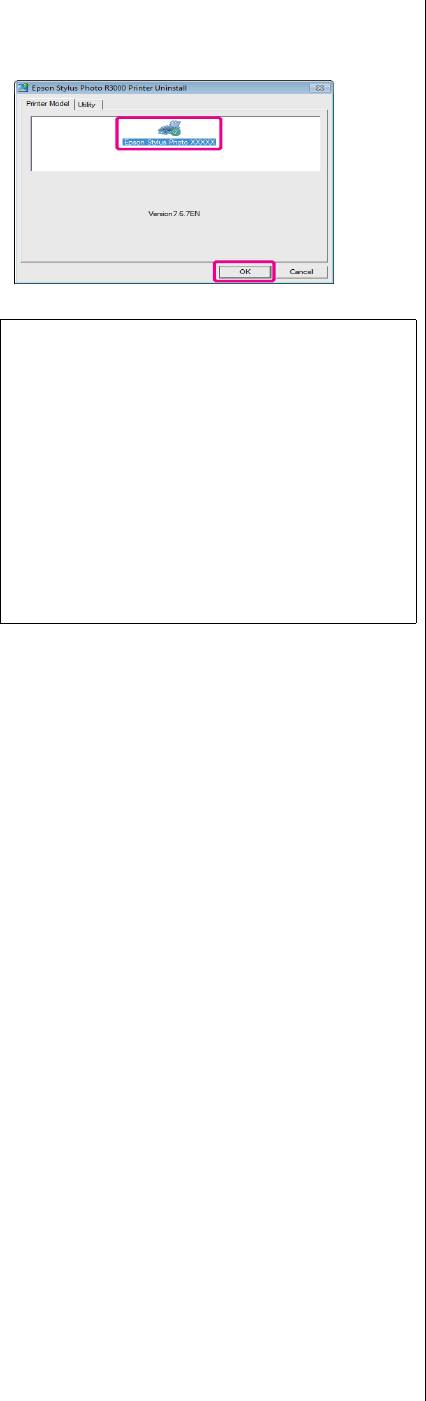
Epson Stylus Photo R3000 Руководство пользователя
Использование драйвера принтера (в Windows)
Выберите значок нужного принтера и
D
щелкните OK.
Совет:
Вы также можете удалить Epson Network
Utility, перейдя на вкладку Utility и выбрав
Epson Network Utility.
Однако помните, что драйверы других
принтеров, которые возможно
используются на компьютере, также могут
обращаться к Epson Network Utility. Если вы
используете несколько принтеров Epson на
одном компьютере не удаляйте утилиту
Epson Network Utility.
Выполняйте инструкции, отображаемые на
E
экране.
Когда появится запрос на подтверждение
удаления, щелкните Yes (Да).
Перезагрузите компьютер перед переустановкой
драйвера принтера.
47
Оглавление
- Важные инструкции
- Элементы устройства
- О вашем принтере
- Примечания
- Знакомство с программным обеспечением принтера
- Загрузка форматных листов
- Загрузка и обрез
- Загрузка и извлечение
- Основные методы
- Основные методы
- Область печати
- Выбор типа черных
- Выключение питания
- Отмена печати
- Доступ к экрану настроек
- Обращение к Справке
- Настройка интерфейса
- Общие сведения
- Удаление драйвера
- Работа с
- Удаление драйвера
- Автокоррекция цвета и печать фотографий
- Коррекция цветов
- Печать черно$белых
- Печать без полей
- Печать с увеличением / уменьшением
- Многостраничная
- Ручная двусторонняя
- Печать плакатов
- Пользовательские
- Печать плакатов
- Функция
- Печать напрямую
- О функции управления цветом
- Настройки управления
- Настройка работы
- Настройка
- Меню (Menu) Меню Setup (Настройки)
- Настройка
- Замена чернильных
- Очистка внутреннего
- Сообщения
- Устранение неполадок
- Поддерживаемые типы носителей
- Транспортировка
- Таблица
- Обращение в службу





